2 Metasequoia - Modeler
Page 1 sur 1
 2 Metasequoia - Modeler
2 Metasequoia - Modeler
Modeler
On peut modeler de plusieurs façons, là on va partir de la base de la primitive
Vous pourrez cliquez sur le bouton Undo ( ou faire Ctrl+Z ) à tout moment pour annuler la/les dernières opérations.
Cliquez sur Move et dans un endroit vide du plan, l'objet est désélectionné.

Cliquez sur les 4 faces supérieures de l'objet ( Maj+Clic pour sélection multiple )

Puis sur le bouton Extrd.
 Cliquez sans lâcher sur une des faces sélectionnées et faite glisser la souris. Un nouveau volume s'ajoute au cube.
Cliquez sans lâcher sur une des faces sélectionnées et faite glisser la souris. Un nouveau volume s'ajoute au cube. Lâchez-le clic et ne désélectionnez pas ces faces, on va continuer avec.


J'ai décidé que le cube de base serait le cou de mon perso. Ces nouvelles faces créées seront la base de la tête. Alors on va agrandir pour donner du menton.
La petite Edit Panel ( pas Edith la chanteuse ) est bien pratique pour ça.
On va cliquez sans lâcher sur l'icône ronde du scale et faite glisser la souris. Les 4 faces changent de taille. Agrandissez-les un peu et faites une sauvegarde. ( on va jouer un peu avec Edit )

Edit panel Cette panel remplace haut la main les boutons Move, Scale et Rot.Allez-y, bidouillez ! On ira rechercher notre sauvegarde après.  |
On va extruder une fois de plus ( cliquez sur le bouton Extrd et sélectionnez vos 4 faces avec Maj appuyé ) et extrudez, on a la tête.
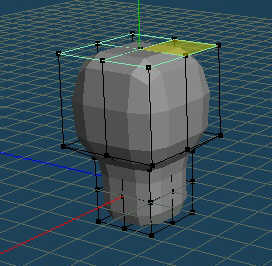
On va faire les épaules
Faites pivoter le plan ( gardez clic droit dans le plan et bouger la souris ) pour voir le dessous.
Sélectionnez les 4 faces de dessous et extrudez un petit coup.

Comme les épaules sont plus large que le cou on va faire un Scale dans un seul axe ( là c'est le Z, bleu )
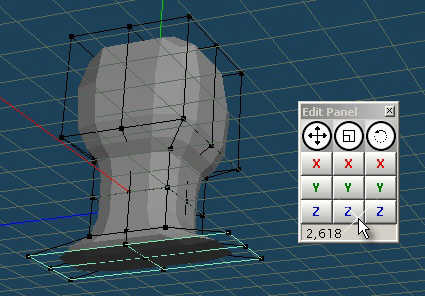
Continuez le corps en extrudant une bonne fois.
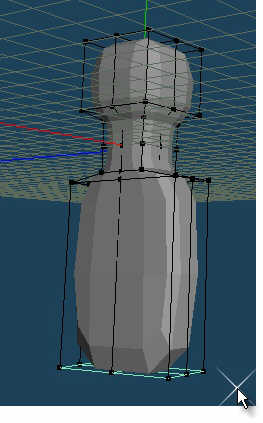
L'objet commence à être encombrant ... Sélectionnez-le en entier ( avec le bouton Sel Obj, ou Sel All, ou Rect - le rectangle de sélection, ou Rope - la sélection libre, ou même avec l'outil Select > joined face ou Cur Obj )
Faites un Scale général pour le réduire ( bouton rond - les 3 axes en même temps ). Faites le remonter au dessus de la grille ( Move, Y vert ) Et re-réglez votre vue en zoomant et pivotant le plan ( bouton de la souris ).
/





Maintenant on va diviser le tronc en quelques parties pour avoir le départ des bras et séparer le thorax du bassin.
Bouton Knife > Cute straight faces. Il faut partir de la hauteur de l'endroit où l'on veut couper, et rejoindre la première ligne en face. Le couteau fait le reste, toutes les faces alignées sont coupées.
Répéter l'opération.
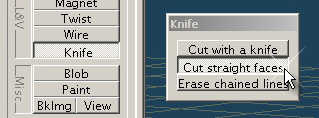


ça ressemble à peu près à mon modèle ... On désélectionne tout et on sauvegarde.

Pour les bras et les jambes on va se servir de la symétrie.
Appuyez sur la touche F2 pour avoir une vue de dessus. et avec l'outil de sélection Rect Sélectionnez tous les points au dessus du milieu du modèle ( ne sélectionnez pas les points du milieu ).

Appuyez sur la touche Suppr de votre clavier ( la moitié de l'objet a disparu ) et remettez vous en vue de perspective ( touche F5 )

Faites un clic droit sur le nom de l'objet et cochez Mirror joined.
Rien a changé ? ... parce qu’il faut, dans notre cas, que le mirror soit dans l'axe bleu Z ...
Double-cliquez sur le nom de l'objet, et dans la nouvelle fenêtre décochez X et cochez Z, validez par OK. C'est bon.



( on pourra cacher ou afficher cet effet mirror avec le bouton Si en haut
 )
)On va réduire un peu la ceinture de notre extraterrestre
Clic sur Move. Sélectionnez les deux faces du coté de la ceinture et on rapproche vers le milieu avec la flèche bleue.
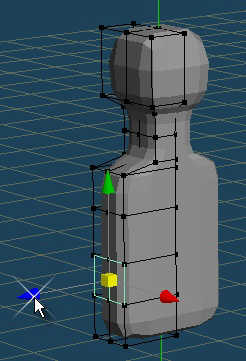

On va préparer aussi le sujet au niveau des bras et jambes pour que l'extrudation qui suivra nous place ces membres en position moyenne pour la pose finale de notre bonhomme.
Cliquez dans le vide pour désélectionner ce qui y était. Sélectionnez les traits qui font le haut de l'épaule et tirez les un poil sur le coté. Faites pareil pour les deux lignes du bas de la hanche et tirez-les un peu vers le haut.
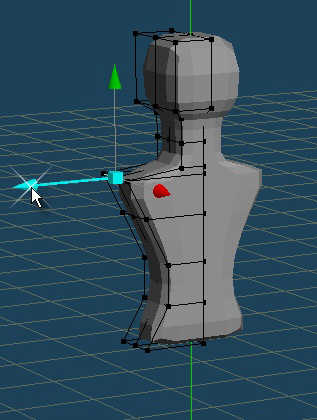


Si ça vous parait bon, sauvegardez.
Mon objet a le smooth shading décoché, c'est pour ça qu'on le voit à facettes.
Si votre image saccade quand vous déplacez la vue avec la souris, Allez dans le panel view et choisissez lequel des 3 moteurs vous donne le meilleur confort.


Revenons-en aux membres. Pour les bras, cliquez le bouton Extrd, sélectionnez les deux faces du coté de l'épaule et extrudez en plusieurs coups pour avoir : le bras, le coude, l'avant-bras - réduisez un petit coup le bout de l'avant avec le bouton rond du scale de la petite panel Edit - et finissez par extruder le poignet.

Faites de même pour les jambes, et finissez par extruder la face de devant en bas de la jambe pour faire le pied.



Puis on va faire une main. On extrude encore un coup le bout du bras pour faire la paume de la main.
On tire un peu le trait du milieu : on le sélectionne avec l'outil Move, on se met en vu de face et on glisse en biais vers dans le sens du bras avec le carré jaune.




Maintenant on extrude des doigts, un par un et on fait deux phalanges à chacun.

Il n’est pas beau ce bonhomme ? Je sauvegarde.
( j'ai décoché les boutons Pt et Ln pour cacher les points et les lignes )

Je vais me le fignoler un peu avec l'outil Move en jouant avec les points, lignes ou faces et les différentes vues.
Voila

Avant de geler la symetrie et le patch, je vais vérifier si les points du milieu sont bien alignés.
Mettez en vue de dessus ( F2 ) et avec l'outil de sélection Rect sélectionnez les points du milieu.
Allez dans Selected > Align vertices, Dans la fenêtre qui s'ouvre vérifiez qu'il n'y ait que X de coché et que sa valeur soit bien à Zéro ( sinon mettez la et cliquez sur Ok )



Maintenant allez dans Object > freeze.
Patch et Mirror doivent être cochés. Cliquez sur OK.
Notre objet est complet avec toutes ses jolies facettes. Je sauvegarde.



Si vous voulez le bidouiller ou lui ajouter des antennes, amusez vous.
Vous avez acquis, à ce stade, les principales notions de ce logiciel.

euka- Concepteur d'astres

-
 Messages : 1226
Messages : 1226
Date d'inscription : 27/09/2011
 Sujets similaires
Sujets similaires» 1 Metasequoia - Création (premiers pas et interface du modeleur Metasequoia)
» 9 Metasequoia - Retoucher le modèle
» 3 Metasequoia - Articuler-bone
» 4 Metasequoia - Articuler-anchor
» 5 Metasequoia - Objet complexe-1
» 9 Metasequoia - Retoucher le modèle
» 3 Metasequoia - Articuler-bone
» 4 Metasequoia - Articuler-anchor
» 5 Metasequoia - Objet complexe-1
Page 1 sur 1
Permission de ce forum:
Vous ne pouvez pas répondre aux sujets dans ce forum|
|
|

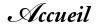







 par
par 
